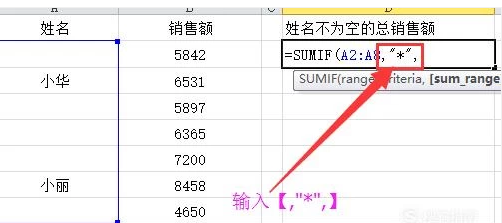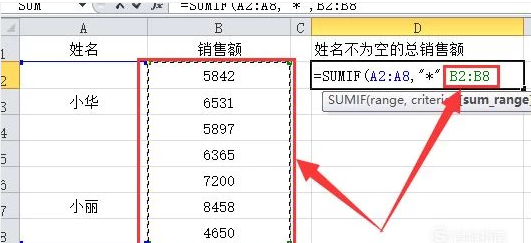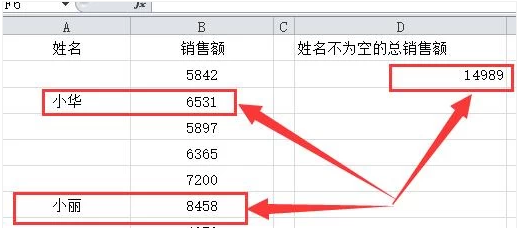1、首先,打开电脑,找到Excel2010
2、鼠标左键双击图标,打开软件,其界面如图所示
3、输入需要处理的表格,如图所示
4、在“姓名不为空的总销售额”下面的单元格中输入【=SUMIF(】
5、按住鼠标左键,拖动鼠标,选中所有的姓名单元格,包括空白单元格,这时右边就会弹出“A2:A8”
6、在“A2:A8”后面输入【,"*",】
7、按住鼠标左键,拖动鼠标,选中所有的销售额,这时右边就会弹出“B2:B8”
8、在“B2:B8”后面输入【)】,使公式完整
9、按enter键确定公式,如图,姓名不为空的总销售额就求出来了